Ψάχνεις μια δυνατότητα να ενσωματώσεις τις μουσικές σου ιδέες στο FL Studio με πιο δημιουργικό και δυναμικό τρόπο; Τα Automation Clips σου προσφέρουν την τέλεια δυνατότητα να αλλάζεις διάφορες παραμέτρους με την πάροδο του χρόνου και να δίνεις περισσότερη έκφραση στο κομμάτι σου. Σε αυτόν τον οδηγό θα σου εξηγήσω τι είναι τα Automation Clips και πώς μπορείς να τα χρησιμοποιήσεις αποτελεσματικά στη διαδικασία παραγωγής μουσικής σου.
Σημαντικότερα ευρήματα
- Τα Automation Clips σου επιτρέπουν να αλλάζεις παραμέτρους στο FL Studio με χρονοδιάγραμμα.
- Μια καλά μελετημένη τοποθέτηση των Clips στη λίστα αναπαραγωγής παρέχει μεγαλύτερη καθαρότητα.
- Η ευελιξία στη σχεδίαση καμπυλών συμβάλλει στην καλλιτεχνική ελευθερία.
Βήμα-Βήμα Οδηγός
Για να εκμεταλλευτείς στο έπακρο τα Automation Clips, θα περάσουμε βήμα προς βήμα τη διαδικασία. Κατά τη διάρκεια αυτού, θα αναπτύξεις έναν Lead ήχο και θα τον ενσωματώσεις στο κομμάτι σου.
1. Επιλογή ήχου και προετοιμασίες Αρχικά, είναι σημαντικό να σκεφτείς ποιος ήχος θα ενσωματωθεί στο κομμάτι σου. Ιδανικά, θα επιλέξεις έναν Lead ήχο, τον οποίο θέλεις να εισάγεις σταδιακά. Σκέψου σε ποιο σημείο του κομματιού θέλεις να εμφανιστεί το στοιχείο.
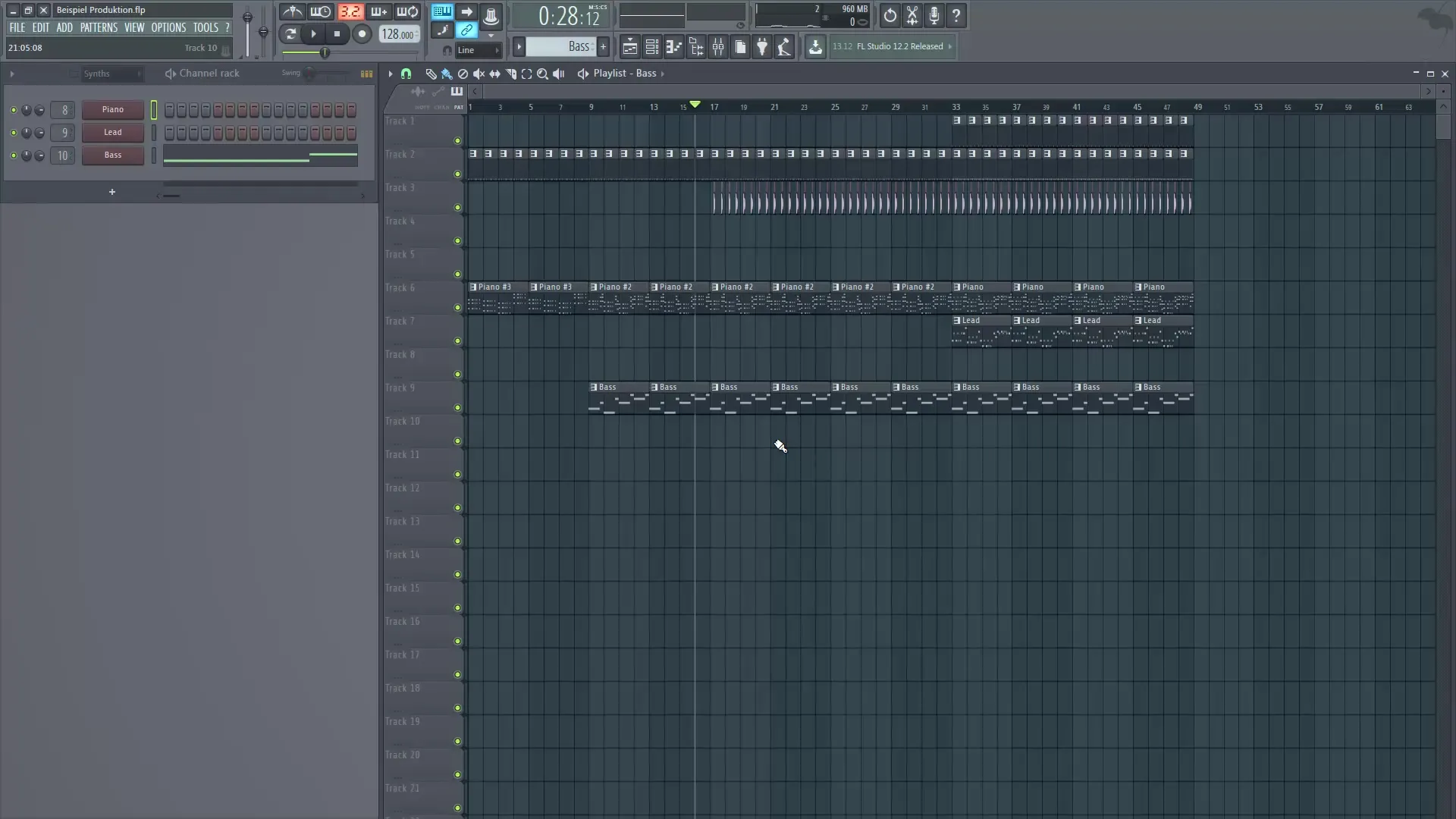
2. Ρυθμίσεις μίκτη και προσθήκη φίλτρου Τώρα θα πρέπει να ανοίξεις τον μίκτη σου και να προσθέσεις ένα φίλτρο, όπως το Fruity Filter, σε μια ελεύθερη γραμμή εφέ. Ξεκίνα με τις βασικές ρυθμίσεις του φίλτρου και προσαρμόστε τον High-Pass φίλτρο για να δημιουργήσεις αρχικά έναν απαλό ήχο.
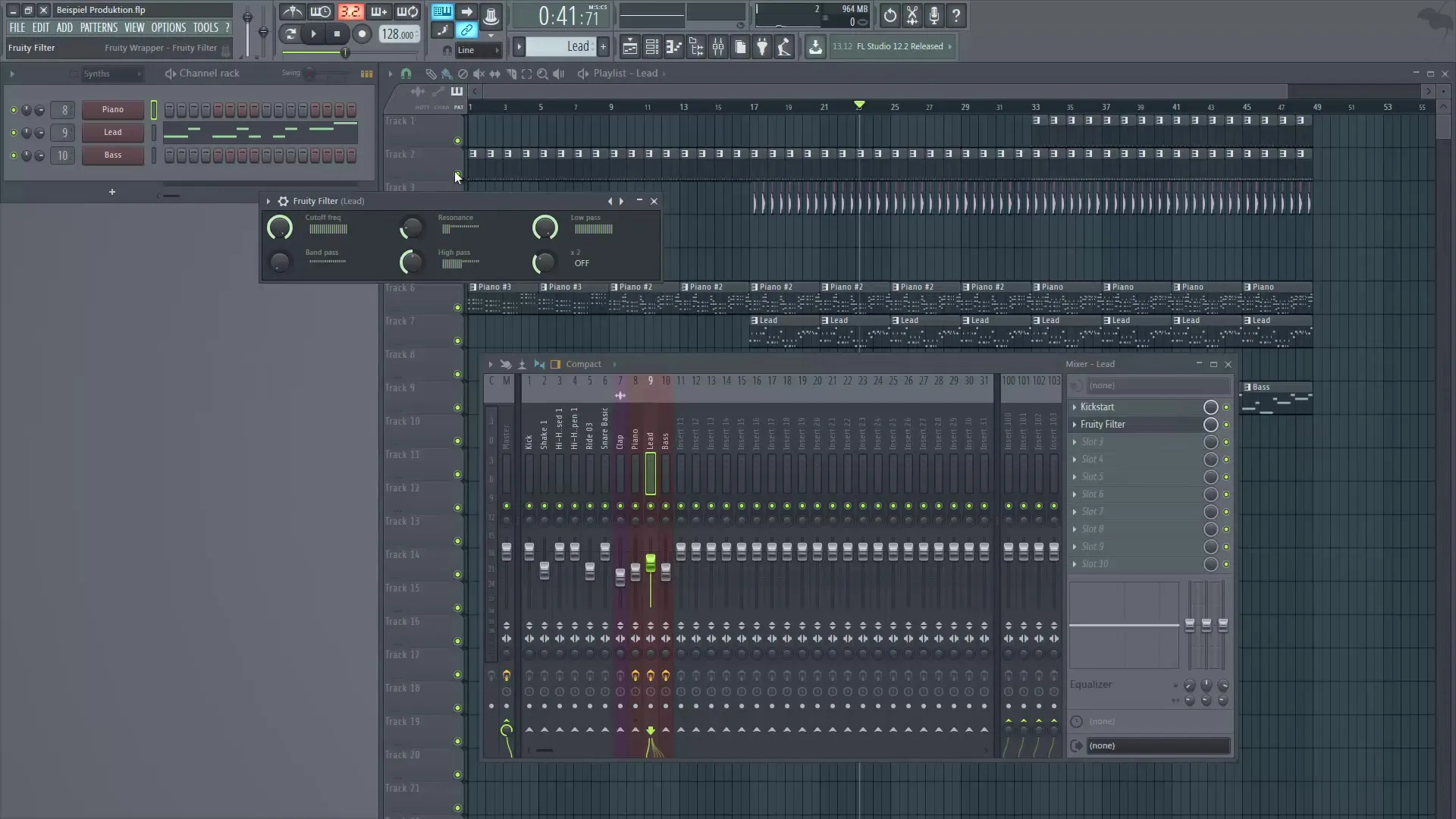
3. Ρύθμιση ρυθμιστή Cutoff Για να κάνεις τον ήχο πιο δυναμικό, παίξε με τον ρυθμιστή Cutoff. Κατεβάζοντας τον ρυθμιστή για τον Low-Pass φίλτρο, αλλάζεις τις συχνότητες του ήχου. Αυτό δημιουργεί μια βάση για το πώς θες να εισάγεις τον ήχο στο κομμάτι.
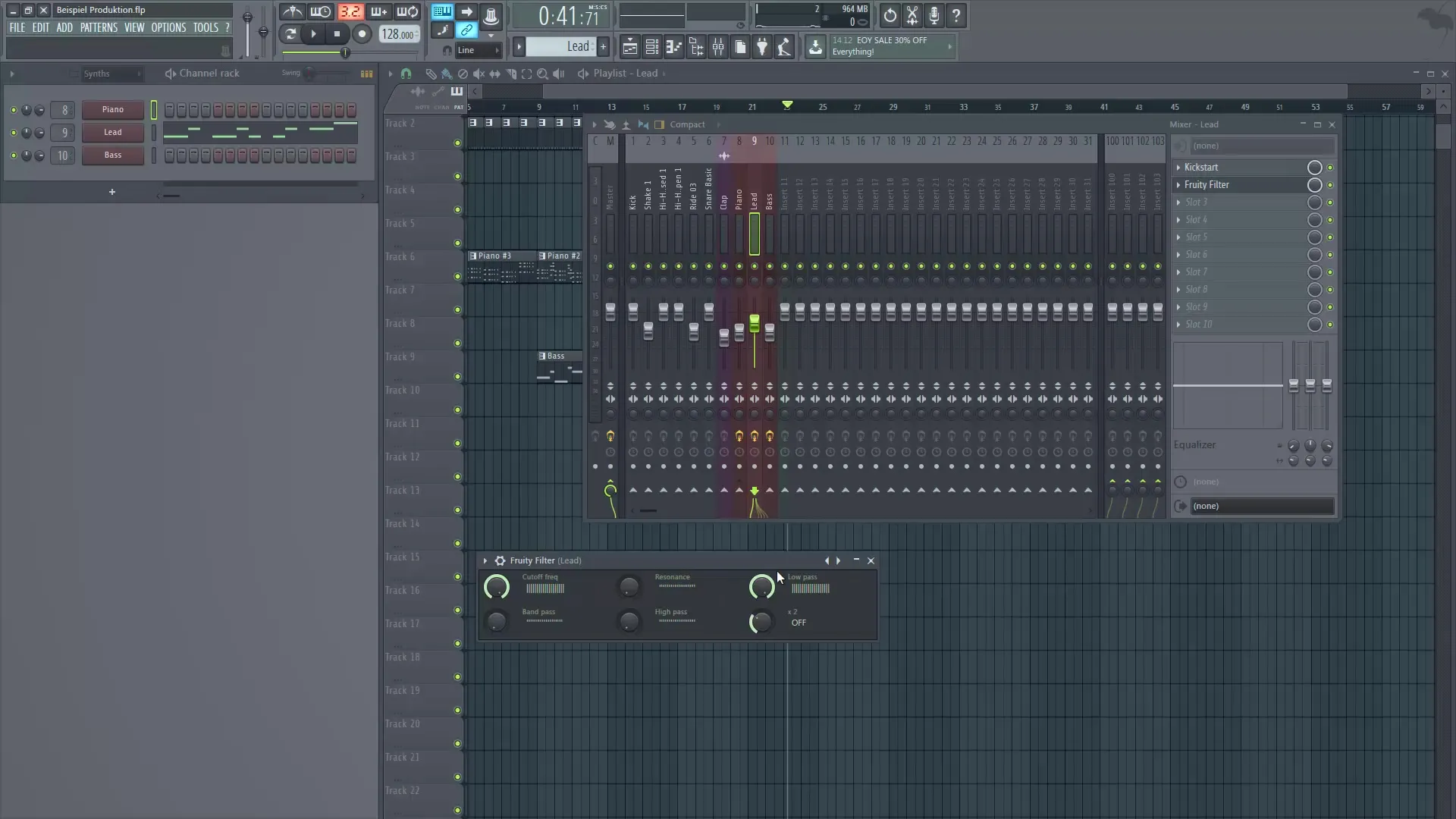
4. Δημιουργία Automation Clip Αυτό είναι το σημείο όπου μπαίνει το Automation Clip: Κάνε δεξί κλικ στον ρυθμιστή που θέλεις να αυτοματοποιήσεις και διάλεξε «Create Automation Clip». Αυτό θα δημιουργήσει μια νέα περιοχή αυτοματοποίησης στη λίστα αναπαραγωγής σου.
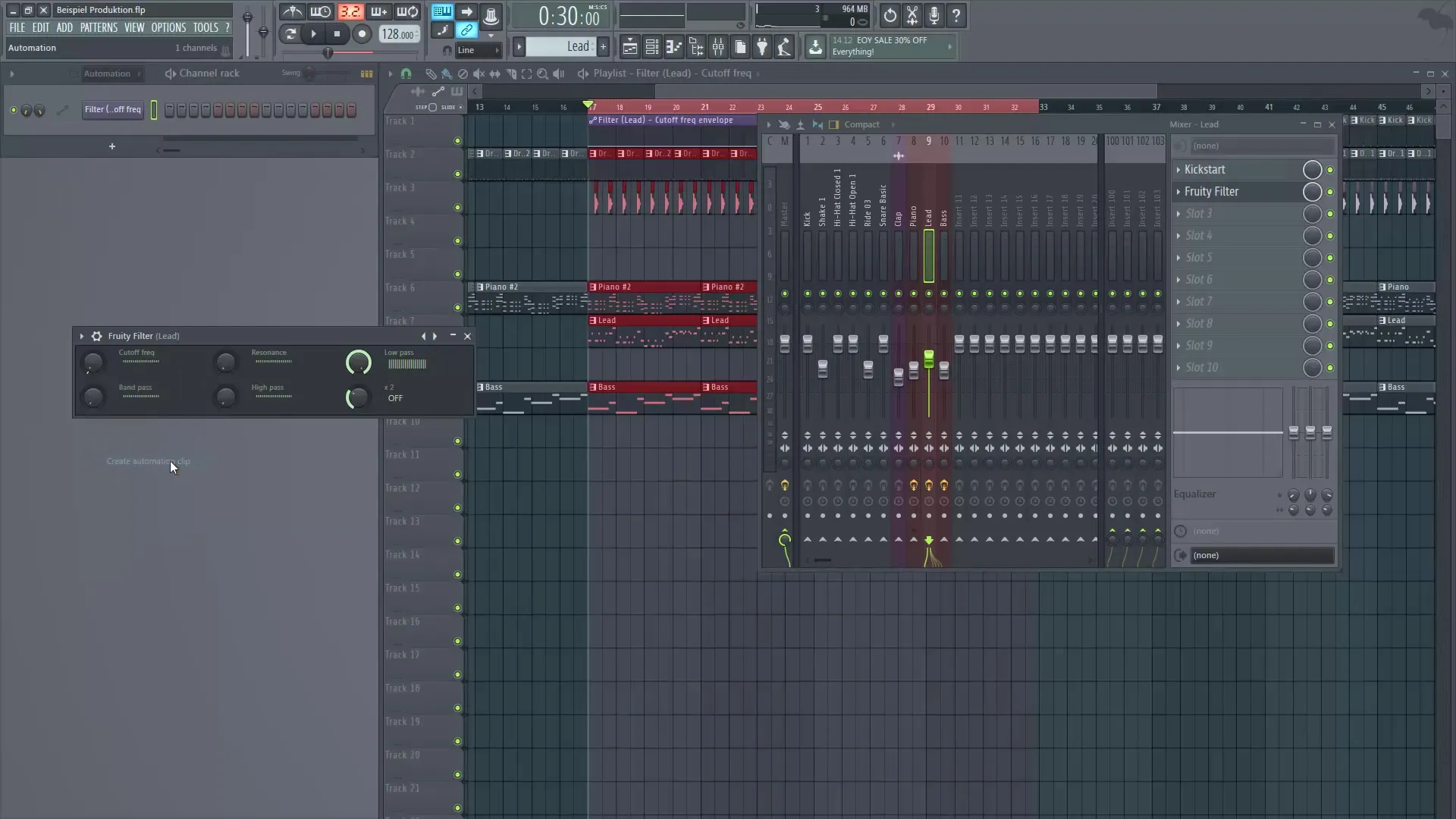
5. Τοποθέτηση του Automation Clip Για να διασφαλίσεις ότι η αυτοματοποίηση έχει τον σωστό αντίκτυπο, μετακίνησε το Clip σε κατάλληλη θέση στη λίστα αναπαραγωγής. Είναι λογικό να το τοποθετήσεις κάτω από το Clip του οργάνου για να διατηρήσεις καθαρή την κατανόηση της δομής.
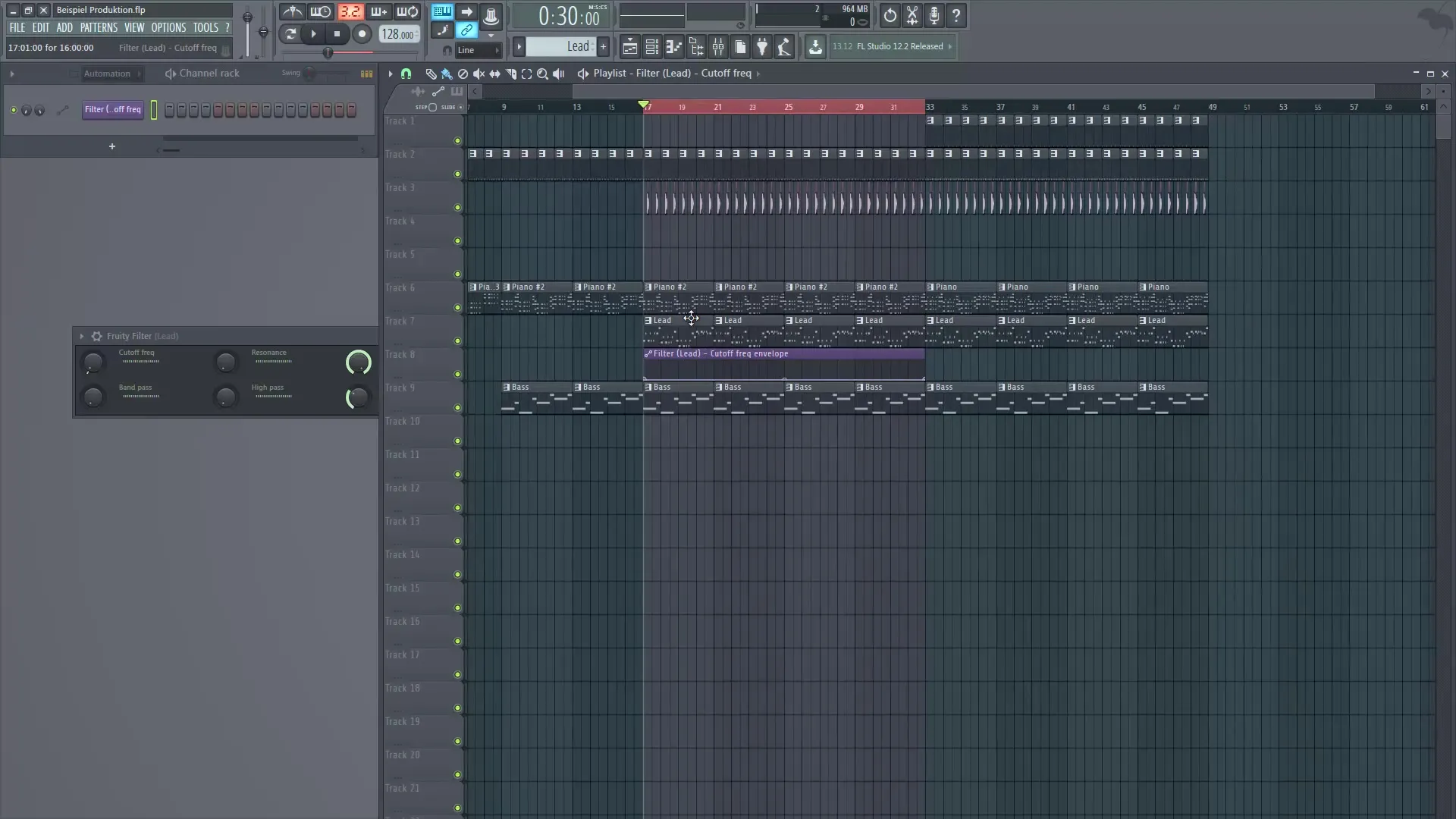
6. Προσαρμογή της καμπύλης αυτοματοποίησης Τώρα κάνεις zoom στην καμπύλη αυτοματοποίησης και την ανεβάζεις προς τα πάνω, για να αυξήσεις αργά το Cutoff με την πάροδο του χρόνου. Μπορείς επίσης να προσαρμόσεις την καμπύλη για να πετύχεις διαφορετικά εφέ, όπως απαλά transitions ή ξαφνικές αλλαγές.
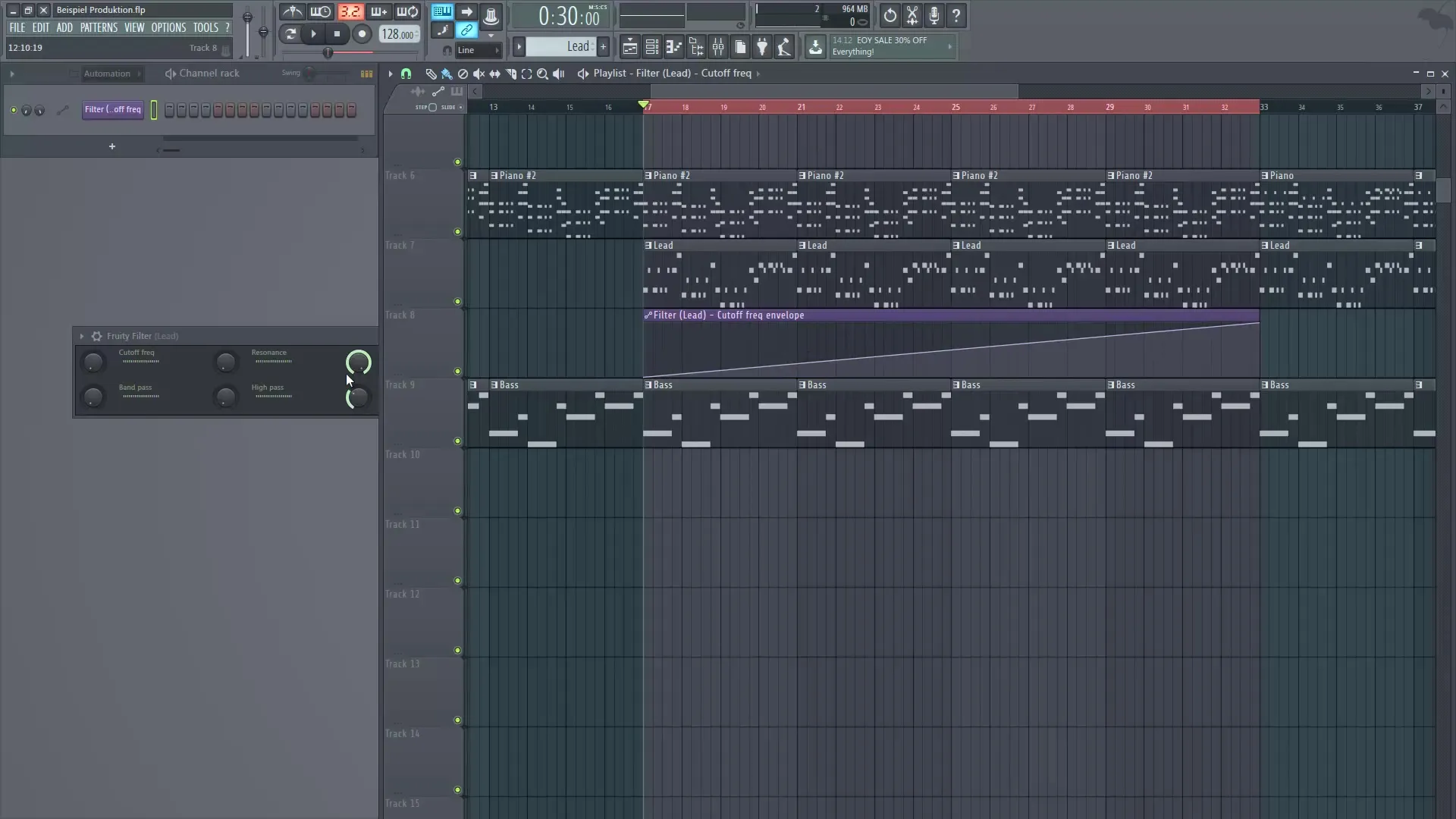
7. Τελειοποίηση των σημείων αυτοματοποίησης Πειραματίσου με την καμπύλη προσθέτοντας επιπλέον σημεία ελέγχου για να αλλάξεις την πορεία. Μπορείς να δημιουργήσεις ανοδικές ή καθοδικές καμπύλες για να αυξήσεις τη δυναμική του ήχου.
8. Ονοματοδοσία της γραμμής αυτοματοποίησης Κάθε καμπύλη αυτοματοποίησης αποκτά αυτόματα ένα όνομα. Μπορείς να το προσαρμόσεις για να αυξήσεις την καθαρότητα. Για παράδειγμα, το «Lead Cutoff» μπορεί να έχει νόημα για να το αναγνωρίζεις αμέσως ποιο εφέ είναι αυτό.
9. Αυτοματοποίηση εφέ για άλλα όργανα Επιπλέον της αυτοματοποίησης του Lead ήχου σου, μπορείς επίσης να αυτοματοποιήσεις άλλα όργανα, όπως για παράδειγμα τον Kickstart effect για το πιάνο σου. Αυτό δημιουργεί μια ενδιαφέρουσα αλλαγή στη δυναμική κατά τη διάρκεια του ρεφρέν.
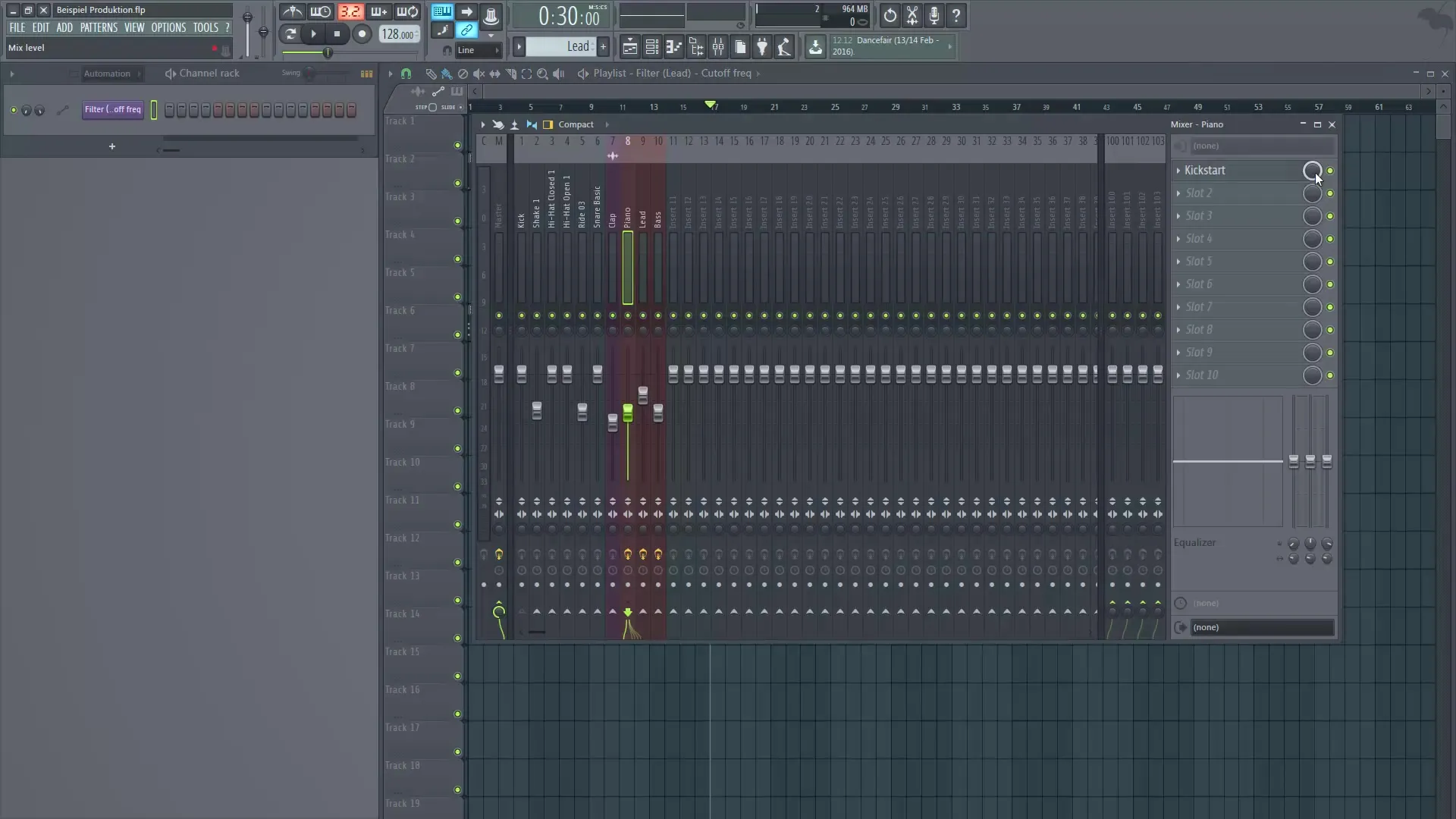
10. Δοκίμασε τη μετάβαση Παίξε το τμήμα για να ακούσεις πώς εξελίσσεται ο ήχος και αν οι αυτοματισμοί λειτουργούν όπως επιθυμείς. Βεβαιώσου ότι η μετάβαση ακούγεται φυσικά και ότι το κομμάτι παραμένει ρέον.
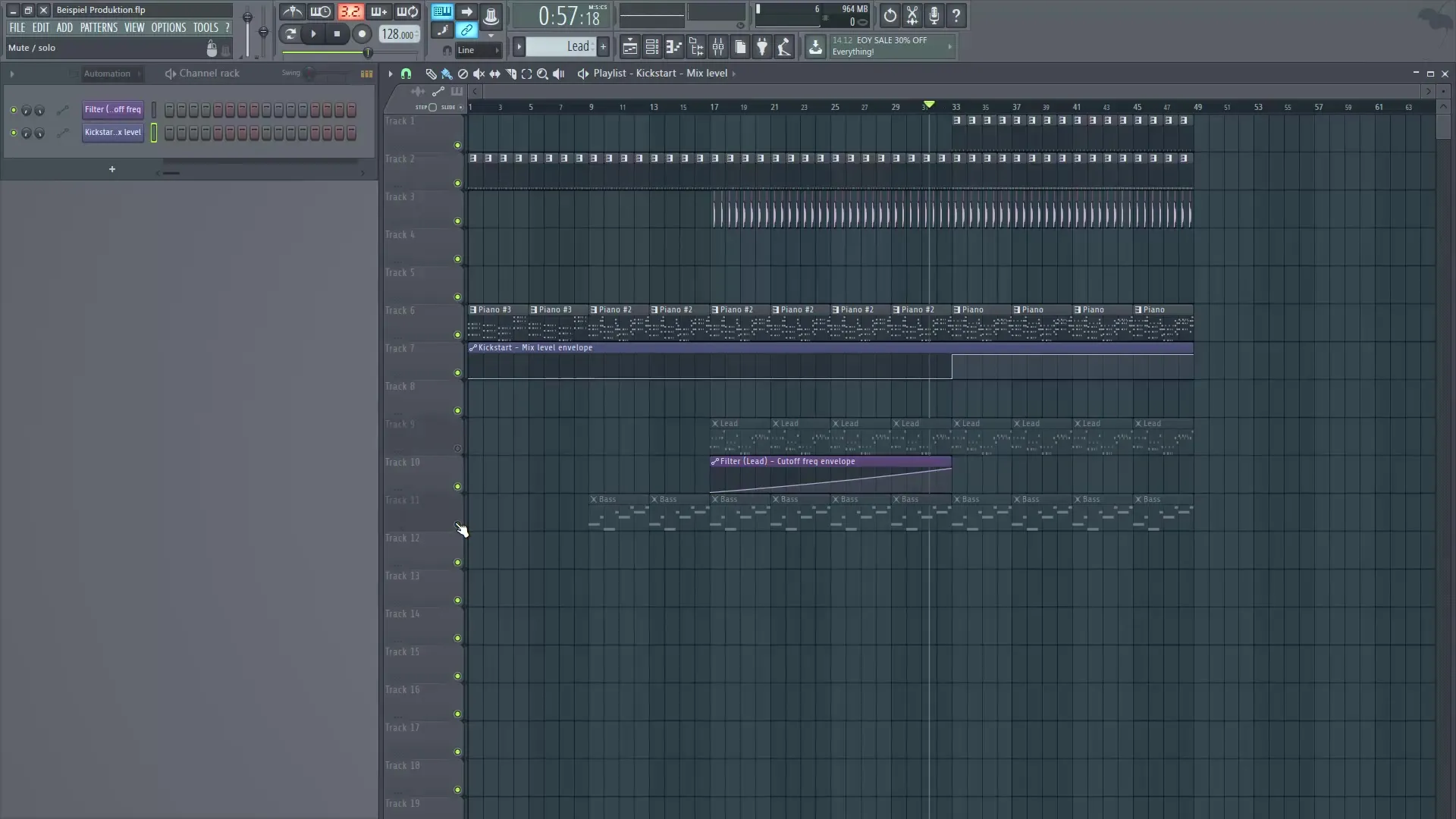
Σύνοψη – Χρήση Αυτοματοποίησης Clips στο FL Studio
Τα Automation Clips σου προσφέρουν τη δυνατότητα να ελέγχεις ηχητικές αλλαγές και να δίνεις στο κομμάτι σου περισσότερη βάθος και συναισθηματική ένταση. Έμαθες πώς να δημιουργείς ένα Automation Clip στο FL Studio, καθώς και να προσαρμόζεις διάφορες παραμέτρους για να διαμορφώνεις δημιουργικές μεταβάσεις στα κομμάτια σου.
Συχνές Ερωτήσεις
Πώς δημιουργώ ένα Automation Clip στο FL Studio;Κάνε δεξί κλικ στον ρυθμιστή και διάλεξε «Create Automation Clip».
Γιατί πρέπει να χρησιμοποιώ Automation Clips;Σου επιτρέπουν να αλλάξεις μια παράμετρο με την προχωρημένη χρονική εξέλιξη και δίνουν περισσότερη δυναμική στο κομμάτι σου.
Μπορώ να δημιουργήσω πολλαπλά Automation Clips για διάφορα εφέ;Ναι, μπορείς να δημιουργήσεις ένα δικό σου Automation Clip για κάθε επιθυμητή αλλαγή σε μια παράμετρο.
Αποθηκεύεται το Automation Clip στη λίστα αναπαραγωγής;Ναι, το Automation Clip εμφανίζεται στη λίστα αναπαραγωγής σου και μπορεί να επεξεργαστεί και να μετακινηθεί εκεί.
Πώς μπορώ να αλλάξω το όνομα του Automation Clip;Μπορείς να αλλάξεις το όνομα κάνοντας διπλό κλικ στο Clip και πληκτρολογώντας το επιθυμητό όνομα.


